经验直达:
- word怎么制作收条
- 如何用word制作表格
- word文档怎么做表格
一、word怎么制作收条
一、工具:microsoft word或者wps word(这里的演示软件使用的是wps)
二、操作步骤:
1.根据需要的封条大小,可以选择合适的纸张大小,这里使用的纸张大小是A3,一般打印纸只有A4或者A3,根据需要选择吧 。
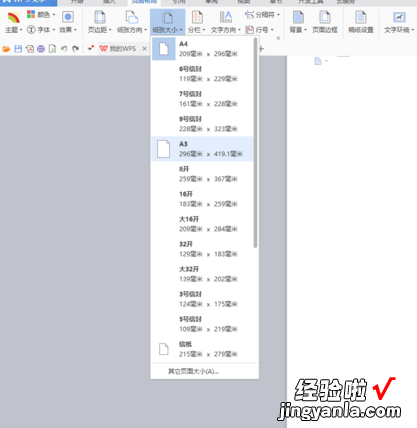
2.先演示下插入表格制作封条的方法 。首先插入表格,选择一行一列即可,当然也可以根据需要插入多行一列,因为一些比较正式的封条不仅有时间,还有某某公司某某人封 。
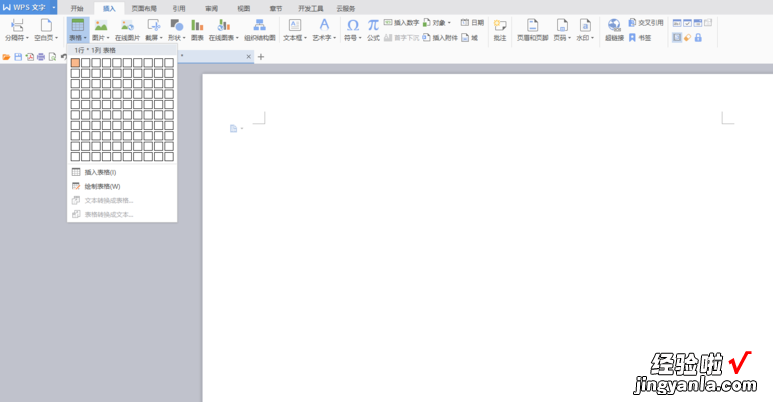
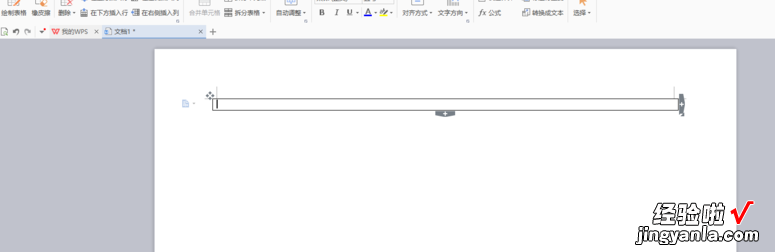
3.插入表格之后调整表格大小并调整表格属性,使表格内的文字垂直居中 。输入文字之后选择文字 , 右键,调整文字方向 。使之垂直向下排列 。
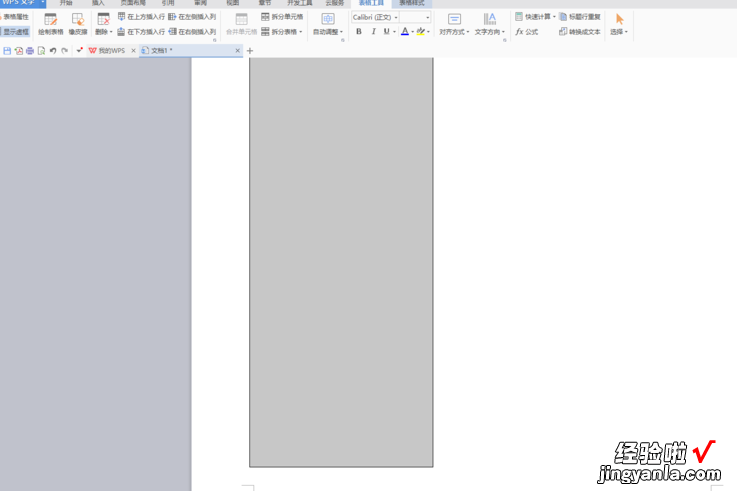
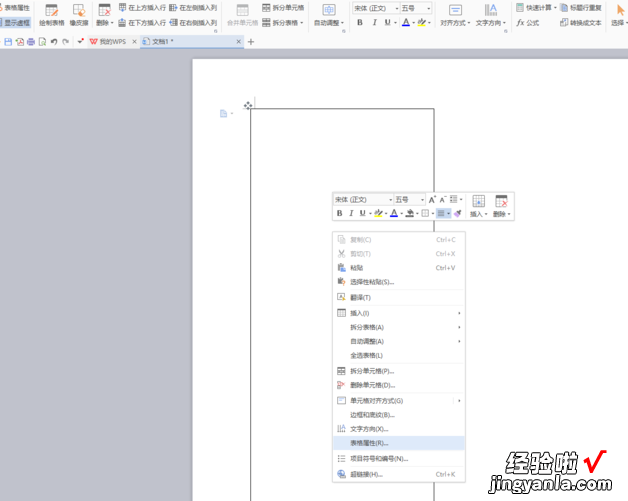

4.然后调整文字的字体和大?。?最后使用打印预览看一下效果 。满意之后就可以打印裁剪了 。但表格制作的无法随意复制移动 , 纸张留的空白过多 , 浪费纸张 , 所以一般选择另一种制作方法,即插入文本框的方法 。
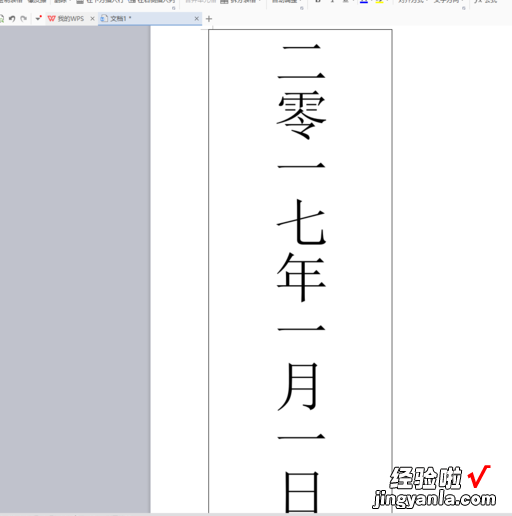

5.插入文本框,选择竖向 。然后根据需要画出封条大小的文本框,这样就可以直接输入文字了,输入文字之后,调整文字大小 。
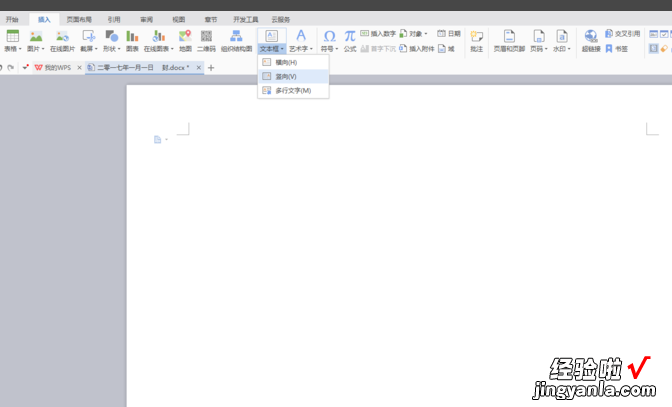
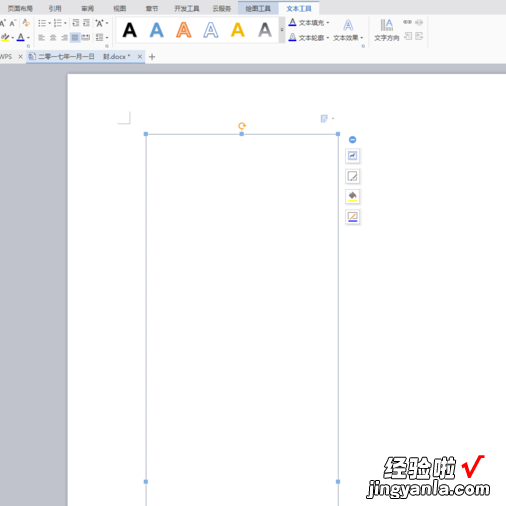

6.回车一下,然后调整文本框内文字段落并调整文本框 , 让文字在文本框内水平居中 。
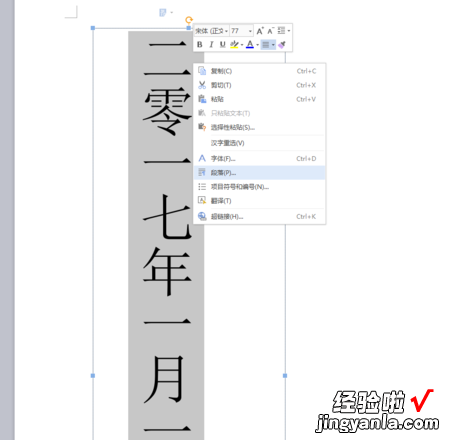
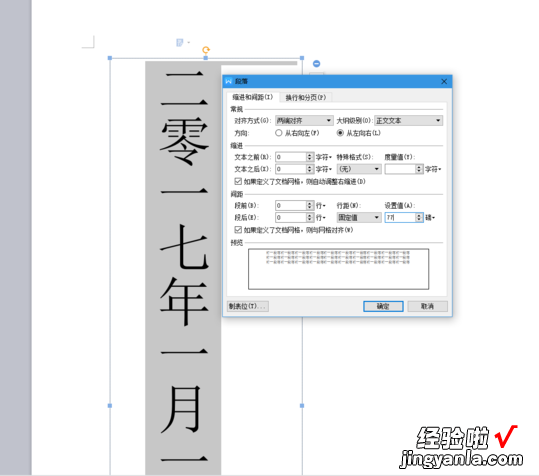
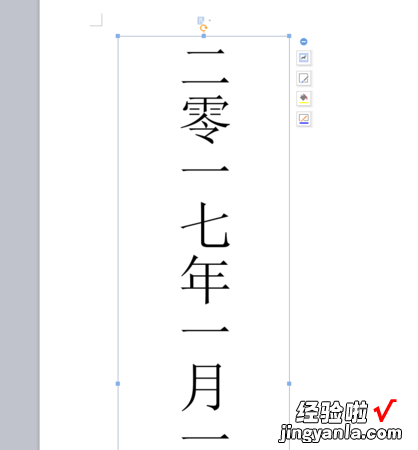
7.最后可以复制文本框(按住Ctrl , 鼠标置于文本框边框处并显示为可以移动的图标后移动文本框,就可以复制出多一个文本框了),这样一张纸上就可以放置两条或者三条封条了 , 节约纸张 。打印预览看下是否满意,满意之后就可以打印出来裁剪并盖章了 。

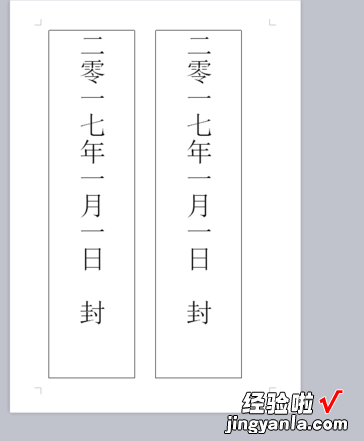
二、如何用word制作表格
第一种方法
打开一份Word文档,然后点击表格,在下拉中直接用鼠标选中表格行列数量就可以了 。
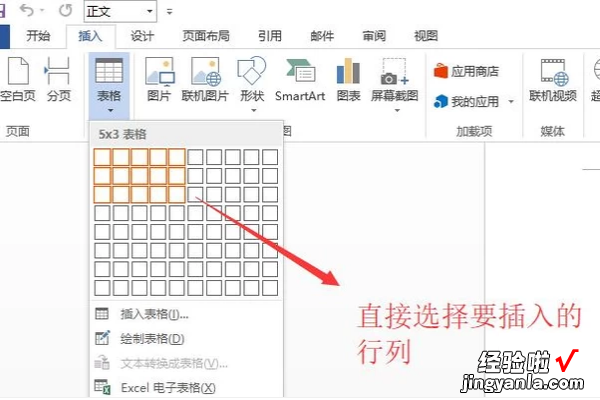
第二种方法
1.同样也是点击插入菜单栏,在表格下面选择插入表格 。
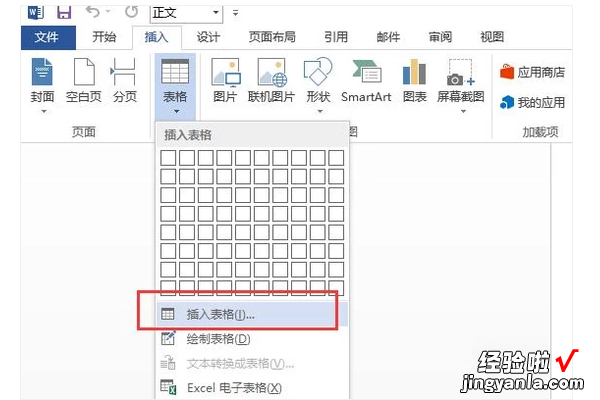
2.然后在弹出的插入表格里,填写要插入的行和列的数字即可 。
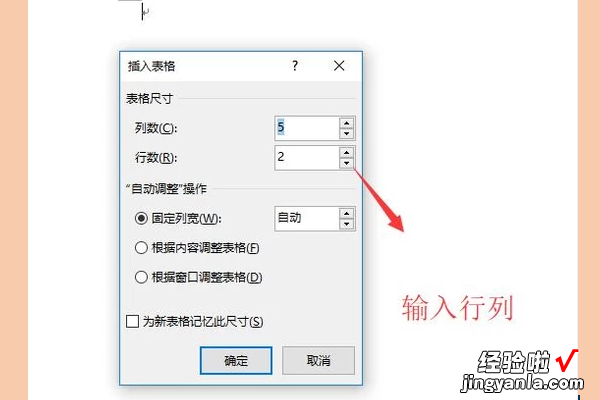
第三种方法
同样也是点击插入菜单栏下面的表格 , 然后选择子菜单里面的绘制表格,直接按住鼠标绘制即可 。
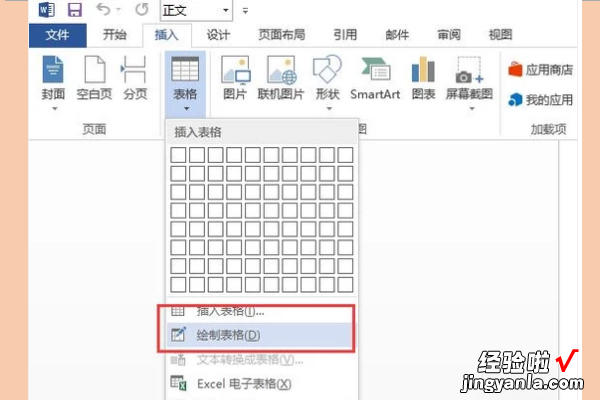
小技巧
去掉自动编号功能
点击“工具→自动更正选项”,打开“自动更正”对话框,进入“键入时自动套用格式”选项卡,找到“键入时自动应用”组中的“自动编号列表”复选项,取消前面的钩即可 。这样就可以去掉那些“烦心”的自动编号功能 。
同样也可去除“画布”,方法是:点击“工具→选项” , 进入“常规”选项卡,去除“插入‘自选图形’时自动创建绘图画布”复选框上的钩即可 。
画出不打折的直线
在Word中如果想画水平、垂直或“15?、30?、45?、75?”角的直线,只须在固定一个端点后,按住Shift键,上下拖动鼠标 , 将会出现上述几种直线选择 , 位置调整合适后松开Shift键即可 。
三、word文档怎么做表格
1、在word文档中插入表格,使用word工具栏上的表格工具,如图鼠标移动到插入表格图标上 , 左键点击,然后选择需要的行数和列数 。如图所示:

2、再点击鼠标左键word中就自动生成表格了 。

3、第二种在word文档中添加表格的方式是使用菜单栏中的表格插入功能,鼠标点击菜单栏的表格,选择“插入”,选择“表格” 。

4、然后在插入表格的窗口中设置需要的表格行数和列数 , 还有自动调整的操作 。
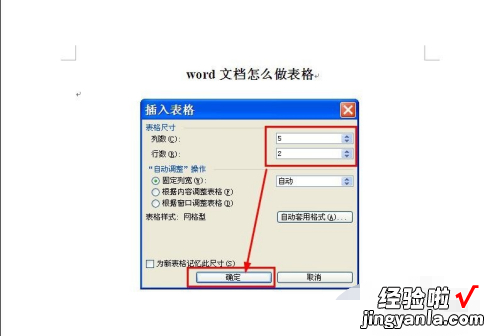
5、通过上面的两种方法就已经添加好表格的,但是由于前期没有规划好,添加的表格可能行数或者列数不够 , 那么怎么添加呢?
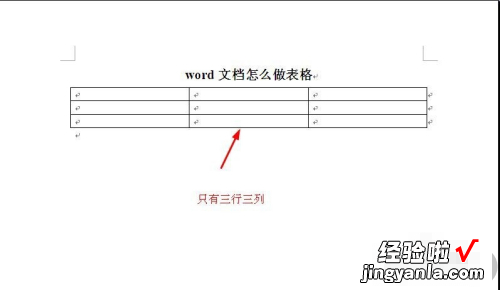
6、用到拆分单元格的功能,把原先的表格删除再添加表格的方法 , 不利于原先已经添加的数据的保存 。鼠标点击最底部的一行中的一个单元格,或者右边的一列中的一个单元格 。右键选择拆分单元格 。
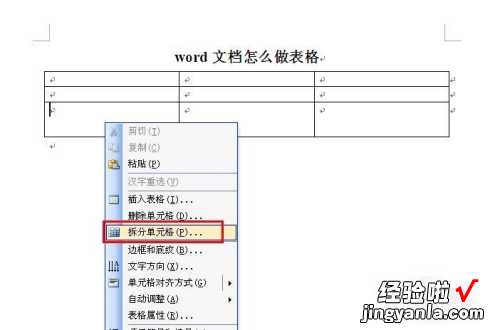
7、如果是添加行的话 , 改行数为2,列数为1不变 。确定后就可以看到单元格变成2行了,同理把同一行的其它单元格改成二行就可以了 。

以上方法就是word制作表格的方法 。
注意事项:
【word怎么制作收据表格 word怎么制作收条】用office做表格更容易 。
